- A+
在word的编辑中我们常常会用到箭头,至于箭头的方向也可能随时需要改变。近日有一些小伙伴咨询小编关于word怎样插入递增箭头呢?下面就为大家带来了word制作递增箭头流程图步骤分享,有需要的小伙伴可以来了解了解哦。
操作步骤:
1、打开一篇word,如下图:

2、点击“插入”工具栏,如下图:
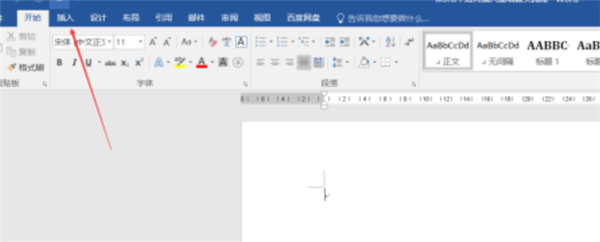
3、点击“SmartArt”如下图:
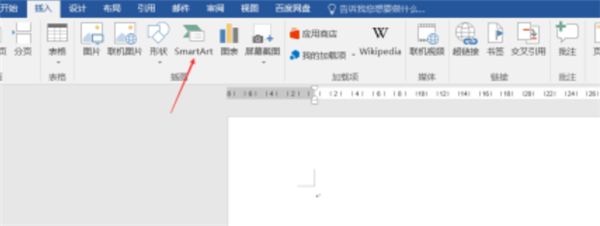
4、点击左边栏的“流程”如下图:
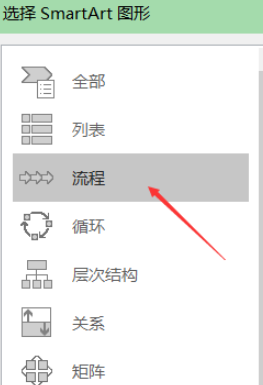
5、点击右边栏“递增箭头流程”并点击确定。如下图:
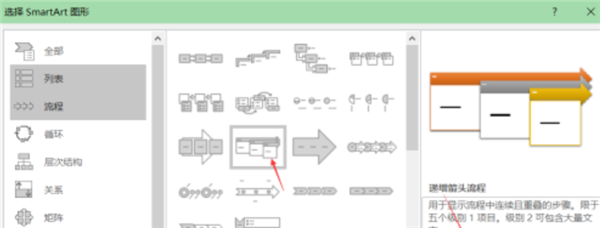
6、接下来我们就可以利用word中插入的“递增箭头流程”模板进行绘制递增箭头流程了。如下图:
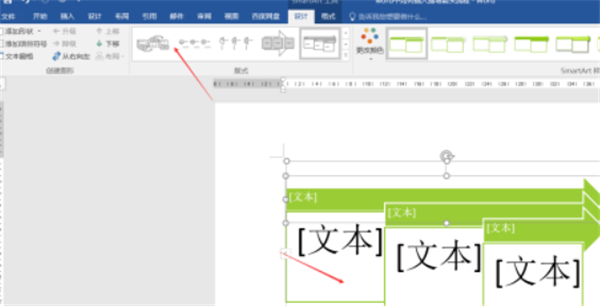
以上这里为各位分享了word制作递增箭头流程图步骤分享方法。有需要的朋友赶快来看看本篇文章吧!
希望本文对遇到此故障的朋友有所帮助,如有需要可以在下方留言,进行互动,或者留下您的联系方式,方便沟通交流。欢迎大家分享经典维修案例,软件使用教程技巧等,投稿邮箱:smailmeng2018@163.com.斯维智能科技@恩腾技术圈 WWW.RVIBO.COM.
- 扫一扫关注抖音
-

- 扫一扫关注我们
-


![[系统教程]Win11怎么开启单声道音频模式?](https://www.rvibo.com/wp-content/themes/begin/timthumb.php?src=https://www.rvibo.com/wp-content/uploads/2022/03/20220330013305-69.png&w=280&h=210&a=&zc=1)
![[系统教程]Windows 11错误Hypervisor如何修复?](https://www.rvibo.com/wp-content/themes/begin/timthumb.php?src=https://www.rvibo.com/wp-content/uploads/2022/03/20220330013301-64.png&w=280&h=210&a=&zc=1)
![[系统教程]Win11怎么创建高性能电源计划?](https://www.rvibo.com/wp-content/themes/begin/timthumb.php?src=https://www.rvibo.com/wp-content/uploads/2022/03/20220330013259-78.png&w=280&h=210&a=&zc=1)
![[系统教程]Win11如何通过指针修复错误引用?](https://www.rvibo.com/wp-content/themes/begin/timthumb.php?src=https://www.rvibo.com/wp-content/uploads/2022/03/20220330013253-71.jpg&w=280&h=210&a=&zc=1)

